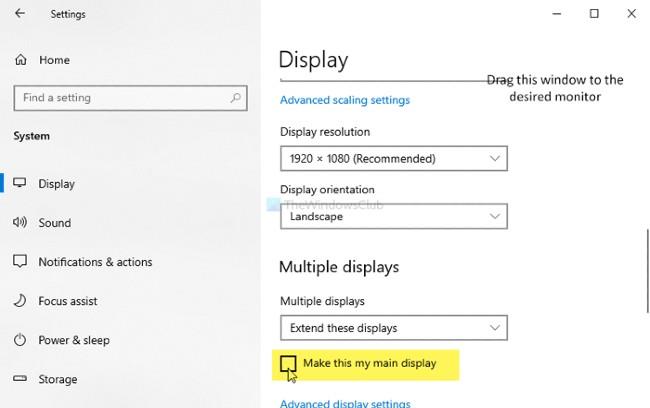Στην πρόσφατη εκδήλωση, η Microsoft παρουσίασε επίσημα τα Windows 11 . Για να διευκολύνει την εμπειρία του χρήστη, ο γίγαντας λογισμικού κυκλοφόρησε επίσης ένα εργαλείο για να βοηθήσει τους χρήστες να ελέγξουν εάν ο υπολογιστής είναι κατάλληλος για εγκατάσταση των Windows 11 ή όχι.
Αυτό το εργαλείο ονομάζεται Windows PC Health Check και η Microsoft επιτρέπει στους χρήστες να το κατεβάσουν δωρεάν. Ο τρόπος χρήσης αυτού του εργαλείου έχει ως εξής:
Βήμα 1: Κάντε κλικ για λήψη του εργαλείου Windows PC Health Check
Βήμα 2: Μετά τη λήψη, αποσυμπιέστε εάν είναι απαραίτητο, κάντε διπλό κλικ στο αρχείο WindowsPCHealthCheckSetup.msi για να εκτελέσετε το πρόγραμμα εγκατάστασης

Βήμα 3: Περιμένετε να ολοκληρωθεί η διαδικασία εγκατάστασης και, στη συνέχεια, κάντε κλικ στο Τέλος για να ανοίξετε τον Έλεγχο υγείας του υπολογιστή των Windows
Βήμα 4: Αυτή είναι η διεπαφή του Windows PC Health Check , μπορείτε να δείτε τις βασικές πληροφορίες του υπολογιστή στην αριστερή γραμμή. Η δεξιά πλαϊνή γραμμή έχει επιλογές όπως έλεγχος εάν ο υπολογιστής σας μπορεί να εκτελεί Windows 11, επιλογές δημιουργίας αντιγράφων ασφαλείας και συγχρονισμού, έλεγχος για ενημερώσεις των Windows, κατάσταση αποθήκευσης και πληροφορίες χρόνου σύνδεσης.

Βήμα 5: Για να ελέγξετε εάν η συσκευή σας είναι κατάλληλη για εκτέλεση Windows 11, κάντε κλικ στο κουμπί Έλεγχος τώρα με μπλε φόντο.
Αφού πατήσετε το κουμπί, τα αποτελέσματα θα εμφανιστούν σχεδόν αμέσως. Εάν πληροίτε τις απαιτήσεις για την εγκατάσταση των Windows 11, θα λάβετε ένα μήνυμα όπως αυτό:

Εάν όχι, τα αποτελέσματα θα εμφανιστούν ως εξής:

Για να δείτε πιο λεπτομερείς πληροφορίες, κάντε κλικ στην επιλογή Εμφάνιση όλων των αποτελεσμάτων . Εάν σας λένε ότι δεν πληροίτε τις προϋποθέσεις για εγκατάσταση των Windows 11, μπορείτε να δείτε ποιες ρυθμίσεις παραμέτρων δεν πληροίτε στην ενότητα Εμφάνιση όλων των αποτελεσμάτων.

Αυτό το λογισμικό PC Health Check έχει ενημερωθεί από τη Microsoft. Πλέον δοκιμάζει με μεγαλύτερη ακρίβεια και παρέχει περισσότερες πληροφορίες στους χρήστες από την προηγούμενη έκδοση. Η Microsoft έχει επίσης ενημερώσει τις απαιτήσεις υλικού με περισσότερες λεπτομέρειες, καθώς και έχει προσθέσει μερικές παλαιότερες CPU στη λίστα υποστήριξης των Windows 11.